Хороший или даже средний видеоредактор имеет возможность добавлять текст к видео. Они также имеют номинальную цену, поэтому, если вам часто приходится вносить базовые изменения в видео или даже создавать простые видеоролики, они сделают эту работу за небольшую часть стоимости более профессиональных приложений. Если вам нужно добавить текст к видео и у вас нет под рукой видеоредактора, вы можете использовать приложение Stock Photos в Windows 10.
В приложение Stock Photo встроен базовый редактор видео. Вы можете использовать его для добавления нескольких эффектов к видео, объединения и разделения видео , извлечения кадра из видео и добавления текста. Текст можно добавить в любом месте видео, у вас есть несколько разных шрифтов на выбор, и вы можете выбрать, как долго он будет оставаться видимым.
Добавить текст к видео
Откройте видео, к которому хотите добавить текст, в приложении «Фото». Нажмите кнопку «Изменить и создать» вверху и выберите «Создать видео с текстом».
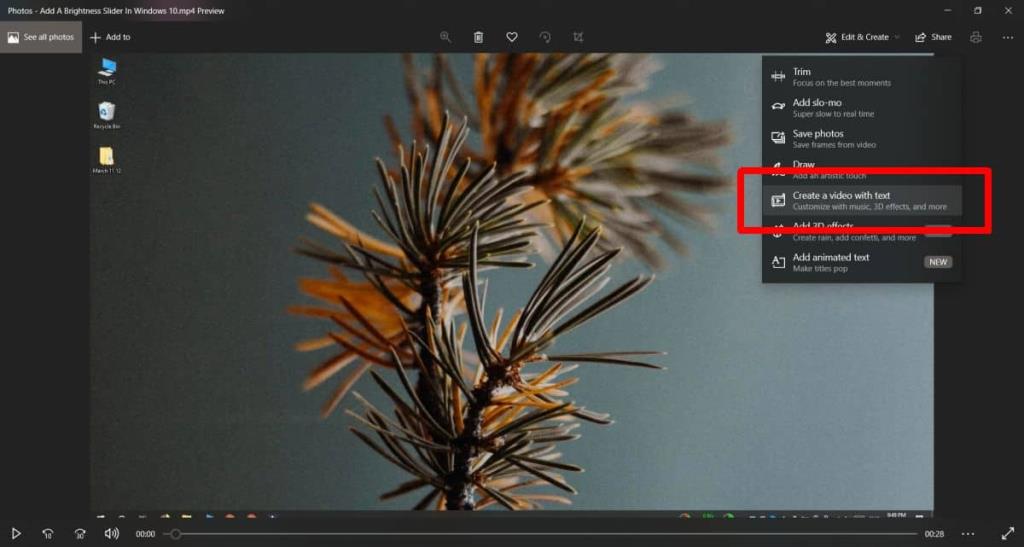
Это откроет редактор видео. Вам будет предложено дать вашему видео имя. Это необязательно, так что пропустите его, если хотите. Оказавшись в видеоредакторе, посмотрите внизу, и вы увидите кнопку «Текст». Щелкните по нему.
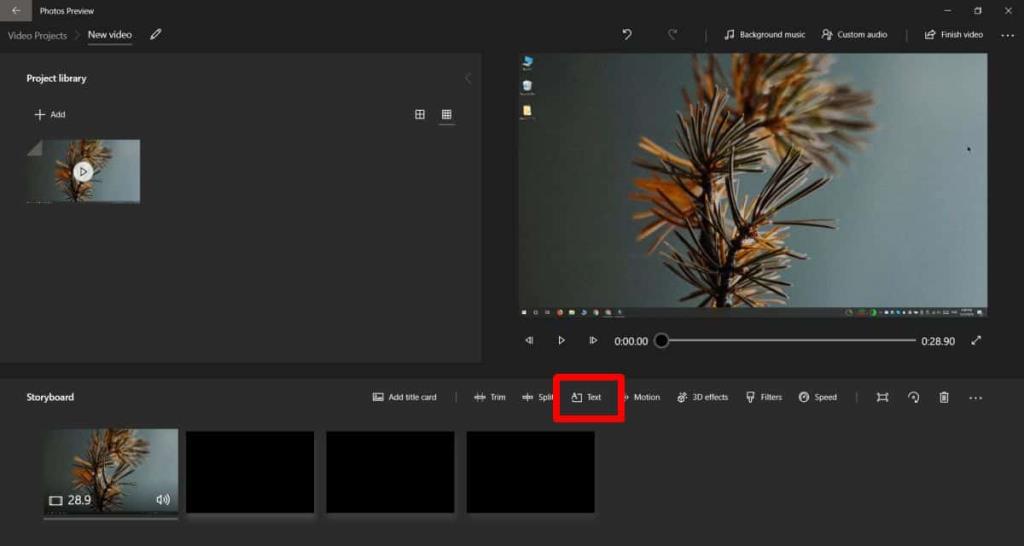
Справа появится столбец. Выберите из него шрифт. Я рекомендую использовать Impact, так как это белый текст с черной рамкой, и он будет виден на любом фоне. Введите текст в текстовое поле и используйте раздел «Макет», чтобы выбрать, где будет отображаться текст. Наконец, на панели поиска используйте элементы управления, чтобы установить, как долго текст будет отображаться в видео и над какими частями он будет отображаться. Щелкните Готово.
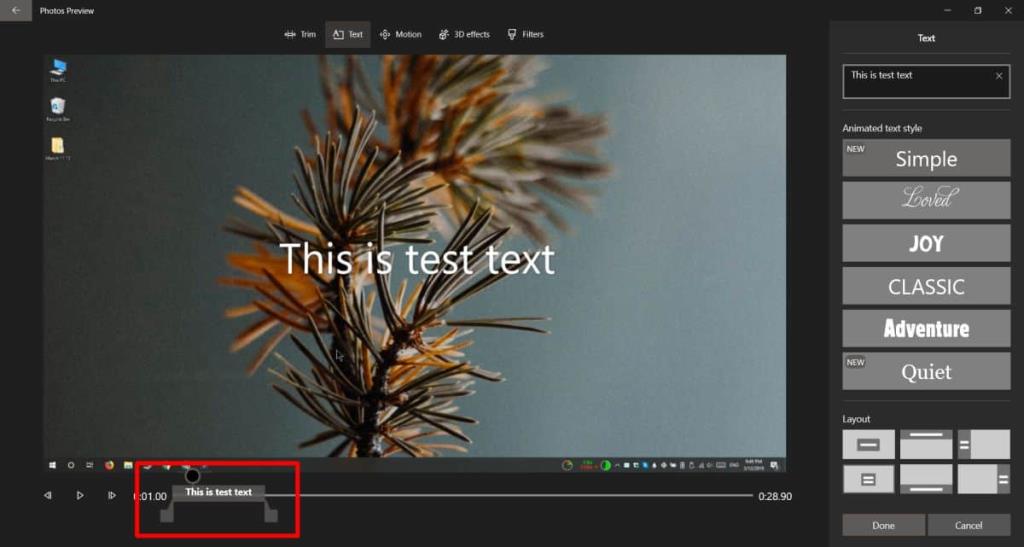
Нажмите «Завершить видео» в правом верхнем углу, чтобы сохранить видео. Вы также можете добавить к видео заголовок. Для этого есть опция на том же экране, где вы нажимаете кнопку «Текст».
Видеоредактор в Фото является базовым, поэтому вы не сможете свободно перемещать текст на видео в любое место, вы не можете изменить размер текста, добавить собственный шрифт или изменить цвет текста. Если вам нужны дополнительные варианты текста, вы можете попробовать Movie Maker. Если это не соответствует требованиям, попробуйте OpenShot . Это бесплатный видеоредактор с открытым исходным кодом и достаточно простым в использовании пользовательским интерфейсом.
![Изменить тип файла, автозапуск, настройки программ по умолчанию [Windows 7/Vista] Изменить тип файла, автозапуск, настройки программ по умолчанию [Windows 7/Vista]](https://tips.webtech360.com/resources8/r252/image-5457-0829093416584.jpg)
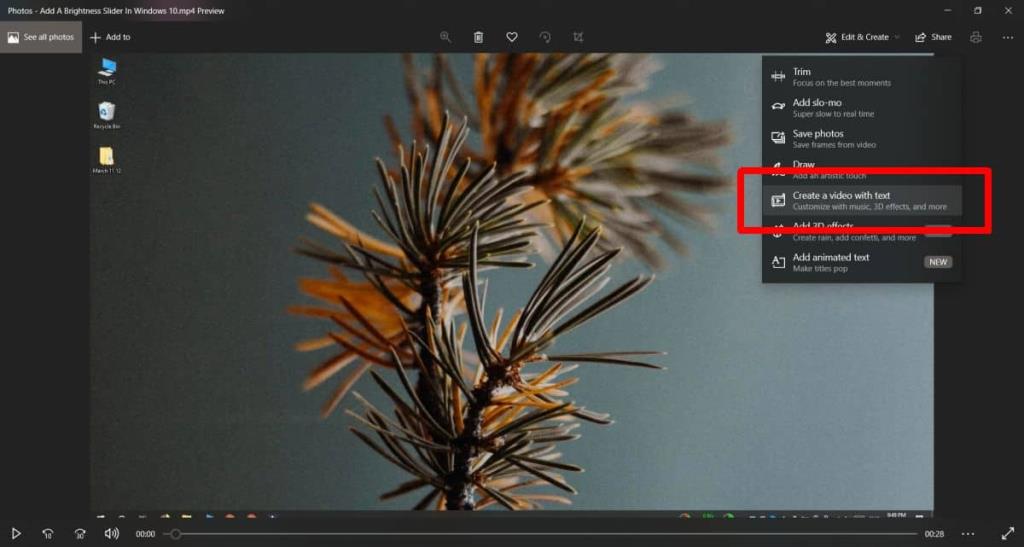
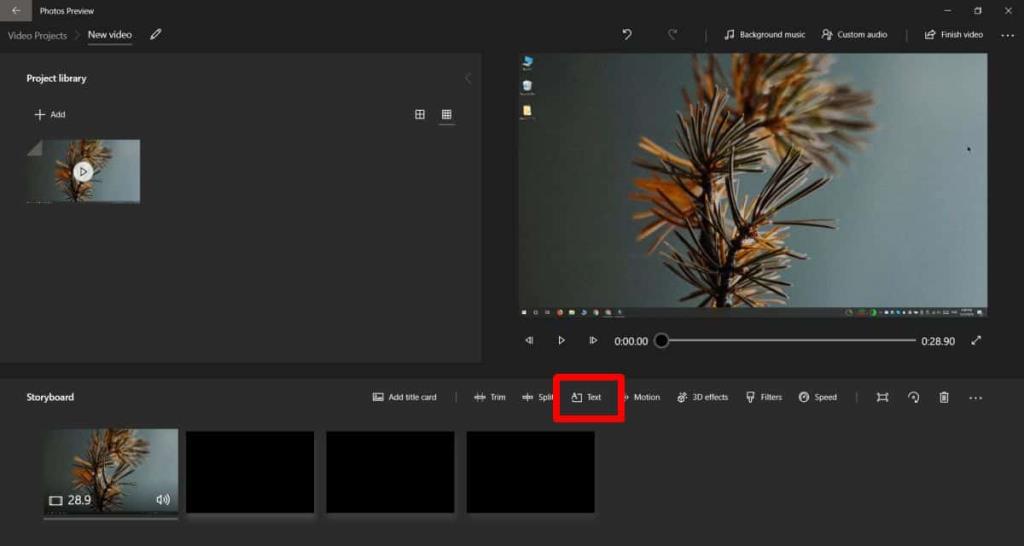
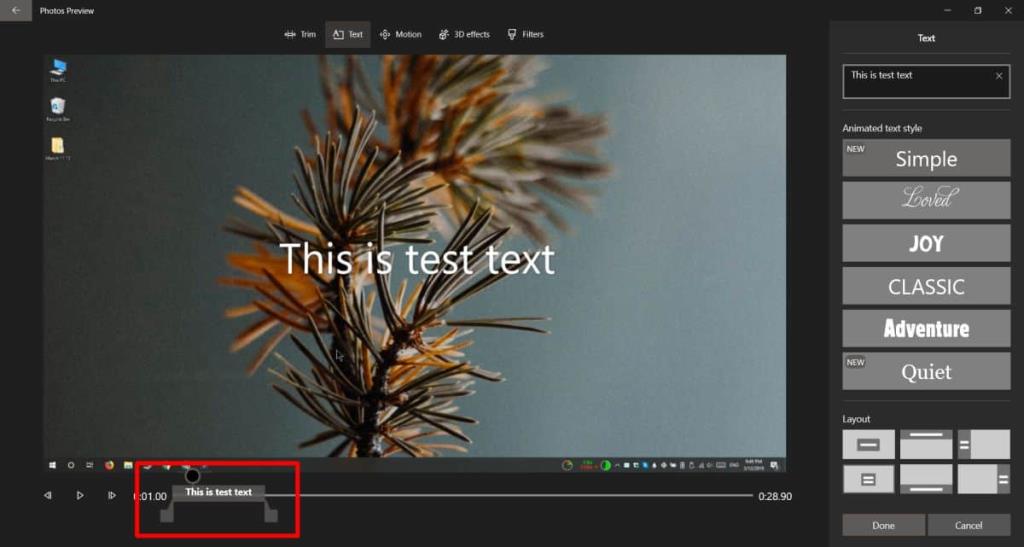

![Настройка для оптимизации SSD-накопителя [Windows] Настройка для оптимизации SSD-накопителя [Windows]](https://tips.webtech360.com/resources8/r252/image-2143-0829093415212.jpg)





